Ko na spletno mesto dodate sodobno stran, dodate in prilagodite spletne gradnike, ki predstavljajo gradnike vaše spletne strani. Ta članek se osredotoča na spletni gradnik Markdown.
Spletni gradnik Markdown omogoča dodajanje besedila na stran in oblikovanje z jezikom Markdown.
Opombe:
-
Nekatere funkcije so postopoma predstavljene organizacijam, ki so se odločile za ciljni program za sprostitev. To pomeni, da ta funkcija morda še ni prikazana ali pa se morda razlikuje od opisa v člankih s pomočjo.
-
Spletni gradnik Markdown ni na voljo v programu SharePoint Server 2019.
Dodajanje spletnega gradnika Markdown
-
Pojdite na stran, kjer želite dodati spletni gradnik Markdown.
-
Če vaša stran ni že v načinu urejanja, kliknite Uredi v zgornjem desnem kotu strani.
Postavite kazalec miške nad ali pod obstoječi spletni gradnik in prikaže se črtica z obkroženim znakom +, takole:

-
Kliknite +, nato pa poiščite in izberite Markdown na seznamu spletnih gradnikov.
-
Začnite vnašati kodo Markdown.
Namig: Kliknite

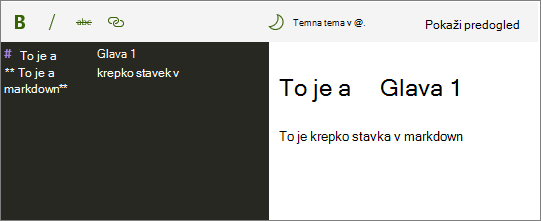
-
V orodni vrstici lahko:
-
Če želite hitro oblikovati besedilo, uporabite gumbe krepko, ležeče in prečrtano. Če želite več vrst oblikovanja, vnesite ustrezno sintakso Markdown.
-
Če želite ustvariti povezave do drugih strani, uporabite gumb» povezava «.
-
Izberite svetlo ali temno temo za okno kode.
-
Prikaz ali skrivanje predogleda.
-
-
Ko ste pripravljeni, kliknite objavi v zgornjem desnem kotu strani.
Če želite več informacij o Markdown, ki ga uporablja ta spletni gradnik, si oglejte označeno dokumentacijo. js.










